Чтобы поддерживать аппарат в хорошем рабочем состоянии,
следует периодически очищать аппарат.
Внимание
Не используйте легковоспламеняющиеся аэрозоли для очистки аппарата. Если аэрозоль попадет на горячие электрические компоненты или на блок термозакрепления внутри аппарата, это может стать причиной возгорания или поражения электрическим током.Осторожно
Протирайте их чистой мягкой
тканью.
При необходимости смочите ткань водой или небольшим количеством
нейтрального моющего средства. Затем вытрите стекло сухой, чистой
тканью.
Примеры
линий на изображении
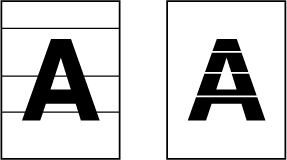
Стекло
сканера
.png)
Прижимная
поверхность оригиналов
.png)
Если на изображении оригинала, сканированного с использованием
автоматического подающего лотка документа, видны черные или белые
полосы, выполните чистку области сканирования (узкое длинное стекло рядом
со стеклом сканера).
Откройте автоматический подающий лоток документа и достаньте очиститель для стекол.
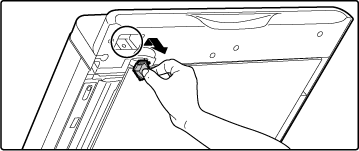
Очистителем для стекол очистите область сканирования документа на стекле сканера.
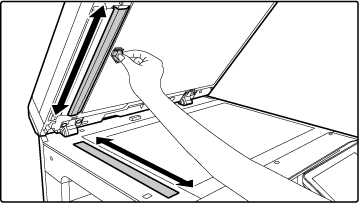
Поместите очиститель для стекол на место.
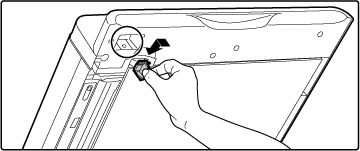
Если лазерный блок аппарата будет загрязнен,
на отпечатках могут появляться цветные линии.
Определение
цветных линий, вызванных загрязнением лазерного блока
Откройте переднюю крышку.

Выньте контейнер отработанного тонера.
Наклоните контейнер отработанного тонера вперед и вниз, затем медленно потяните вверх.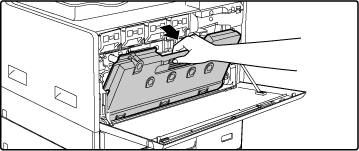
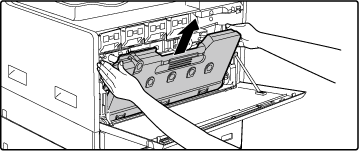
Извлеките инструмент для очистки лазерного блока.
Инструмент для очистки прикреплен к передней крышке.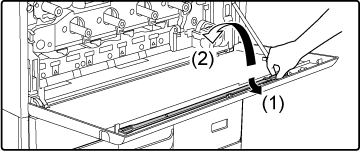
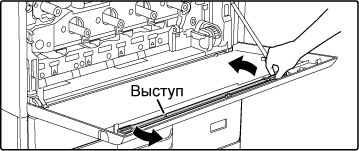
Убедитесь в том, что чистящая головка на конце инструмента для очистки не загрязнена.
Если чистящая головка загрязнена, снимите ее с инструмента для очистки и установите чистую головку. Для замены чистящей головки выполните шаги 5–7, описанные ниже. Если чистящая головка не загрязнена, перейдите к шагу 8.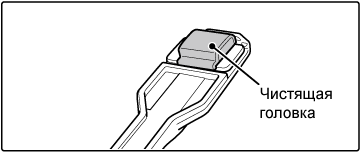
С контейнера отработанного тонера снимите запасную чистящую головку.
Запасные чистящие головки хранятся на контейнере отработанного тонера. Возьмитесь за конец чистящей головки и стяните ее с контейнера отработанного тонера.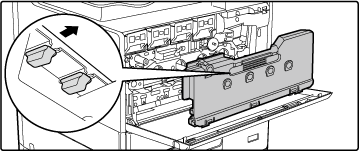
С конца инструмента для очистки снимите загрязненную чистящую головку.
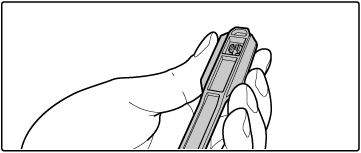
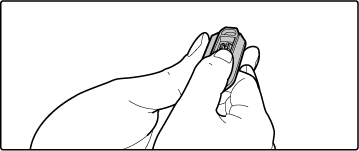
Осторожно
Установите снятую чистящую головку на контейнер отработанного тонера.Прикрепите к инструменту для очистки новую чистящую головку.
Инструмент для очистки прикреплен к передней крышке.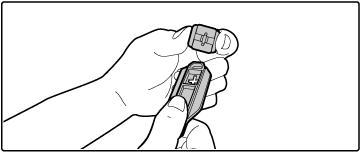
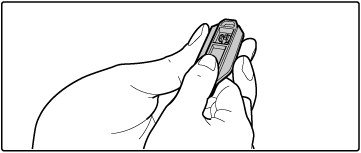
Очистите лазерный блок.
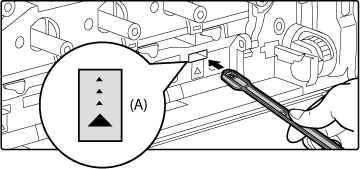
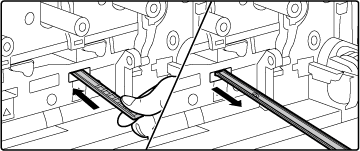
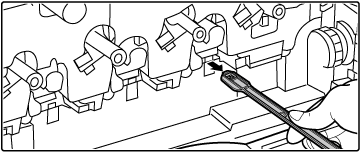
Осторожно
Не прикасайтесь к шнурам или разъемам внутри.Повторяя шаг 8, очистите все 4 отверстия лазерного блока.
Очистка лазерного блока выполняется в четырех местах, включая место, очищенное на шаге 8. Очистите все отверстия.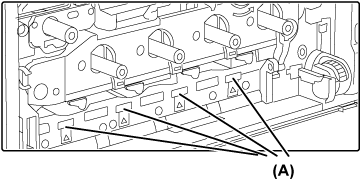
Установите инструмент для очистки на место.
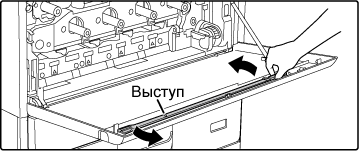
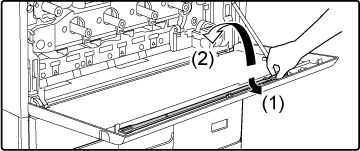
Вставьте контейнер отработанного тонера в аппарат.
Нажимайте на контейнер до щелчка, свидетельствующего о его фиксации слева и справа.
Закройте переднюю крышку.
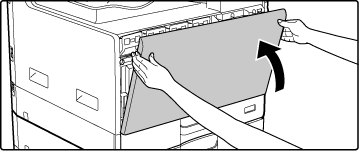
Если при использовании лотка ручной подачи
часто происходит нарушение подачи конвертов или плотной бумаги,
протрите поверхность ролика подачи мягкой чистой тканью, смоченной
водой или нейтральным моющим средством.
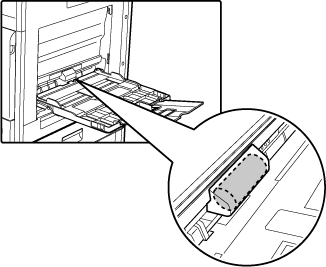
Если при использовании автоматического подающего
лотка документа на сканированных оригиналах появляются линии или
другие загрязнения, протрите поверхность ролика мягкой чистой тканью,
смоченной водой.
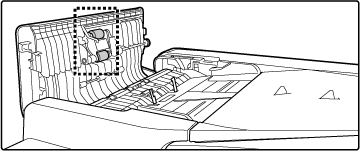
Если в лотке часто происходит нарушение
подачи бумаги, нажмите на прижимную пластину по центру до ее фиксации
и протрите поверхность ролика подачи мягкой чистой тканью, смоченной
водой.
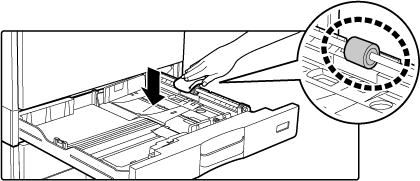
Version 04a / bp22c25_usr_04a_ru